Annonse
Uansett hvor god PC du har hjemme, er det ofte tider at det ikke er noen annen måte enn å bruke en offentlig datamaskin for å få jobben gjort.
Når jeg sier offentlige datamaskiner, refererer jeg til datamaskiner på flyplasser, nettkafeer, biblioteker eller til og med en venns datamaskin. Pass på at datamaskinen kan spionere på deg!
Denne veiledningen gjelder for de situasjonene hvor du må bruke alt annet enn din egen PC. Så jeg inviterer deg til å gjøre bruk av disse:
Tips 1: Bruk bærbar programvare 100 bærbare apper for USB-pinnen din for Windows og macOSBærbare apper lar deg ta med deg favorittprogramvaren din hvor som helst via en flash-stasjon eller skylagring. Her er 100 av dem for å dekke alle dine behov, fra spill til bilderedigerere. Les mer eller LiveCD der det er mulig
Her er noen av verktøyene du kanskje bør vurdere:
MojoPac
- – Sitter på USB-stasjonen og gir deg ditt helt eget driftsmiljø. Vi har allerede profilert den sammen med andre lignende programmer
her 4 måter å bære PC-en på iPod eller USB-minnestasjon Les mer
- .
Bærbar Firefox – Nettleseren er din dør til Internett, så først og fremst sikre den. Bruk den bærbare versjonen av Firefox fra din USB-stasjon i motsetning til nettleseren på den offentlige datamaskinen.
Bærbar IM-løsning – Bruk bærbar Miranda eller Pidgin (Jeg vet ikke veldig praktisk og morsom å bruke, men vi snakker sikkerhet her!)
Web Messenger - Eller du kan bruke Yahoo Messenger for nettet, Meebo, Google Talk.
Bruk LiveCDer – Ubuntu, Knoppix er noen gode alternativer.
Tips 2: Velg en datamaskin der det er mindre avbrudd
Noe som en datamaskin i hjørnet vil være helt greit. Dette hjelper deg ikke bare å konsentrere deg, men enda viktigere fra et sikkerhetssynspunkt holder det skuldersurfere unna deg. Unødvendig å si ikke skriv inn passord når noen står ved siden av deg, hvor uinteressert han eller hun kan late som.
Verktøy for dette – Noe som sitter mellom ørene!
Tips 3: Ikke la noen nedlastede eller nyopprettede filer ligge på harddisken
Verktøy for dette - Selv om en enkel Shift + Delete (vennligst ikke bare slett) vil gjøre susen, men hvis du vil være helt sikker at ingen kan få tilgang til det, bruk da: UltraShredder (det er også bærbart) – eller kanskje du vet om et bedre program du kan anbefale?
Tips 4: Angi påloggingsinformasjon og passord
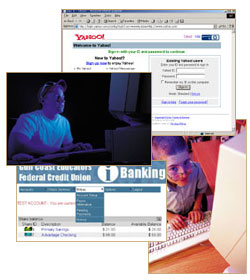 Datamaskinen du bruker kan ha en keylogger-programvare som kan registrere passordene mens du skriver, men noen verktøy og skritt kan tas for å minimere skaden.
Datamaskinen du bruker kan ha en keylogger-programvare som kan registrere passordene mens du skriver, men noen verktøy og skritt kan tas for å minimere skaden.
Verktøy for dette – Bruk Windows skjermtastatur (trykk Win + U og velg skjermtastatur) for å skrive inn passordene, eller du kan bruke KeepPass passordsikker å lagre passordene dine og så kan du sette inn passordet direkte eller kopiere/lime inn fra KeePass slik at du lurer keyloggeren.
Eller du kan skrive inn passordet tilfeldig i en tekstfil og deretter kopiere lim derfra i tilfeldig rekkefølge. for å skrive inn MyPassword kan du skrive rdPasswoMy og deretter kopiere inn i riktig rekkefølge (krever litt arbeid, jeg vet).
Tips 5: Fjern sporene
Slett historikk, midlertidige Internett-filer og lagrede passord og informasjonskapsler fra nettleseren.
- Internet Explorer 7 – Klikk Verktøy og deretter Slett nettleserlogg > Slett alle
Internet Explorer (eldre versjoner) – Klikk på Verktøy og deretter Alternativer for Internett. I kategorien Generelt, under Midlertidige Internett-filer, klikker du Slett filer, og klikker deretter Slett informasjonskapsler. Under Historikk klikker du på Tøm logg. Slett alle filene i den midlertidige mappen til brukerkontoen din som du finner ved å bla til C:\Documents and Settings\brukernavn\Lokale innstillinger\Temp.
Firefox – Klikk Verktøy og klikk deretter Slett private data.
Fjern sidefilen
Du må få tilgang til den lokale sikkerhetspolicyen, for å få tilgang til lokal sikkerhetspolicy, åpne Kontrollpanel, dobbeltklikk på Administrative verktøy og dobbeltklikk på Lokal sikkerhetspolicy. Klikk deretter på Sikkerhetsalternativer i høyre rute og bla ned til Shutdown: Clear Virtual Memory Pagefile. Dobbeltklikk på det elementet og kontroller at det er aktivert.
Tips 6: Logg alltid ut
Så elementært som det kan virke, kan mange mennesker av en eller annen grunn la en eller annen konto være pålogget. Dette er enkelt å gjøre hvis du bruker direktemeldinger, nettleser, FTP osv.
Tips 7: Ikke kjøp eller oppgi personlig informasjon
Uansett hvor mye en nerd du er, la oss innse det, noe informasjon må ALDRI gis når du er på offentlige datamaskiner. Dette inkluderer kredittkortnumre, PayPal-kontoer eller annen personlig informasjon.
Tips 8: Når du er ferdig – Gjør en omstart
Start datamaskinen på nytt når du er ferdig med å bruke datamaskinen og har tatt deg av alle trinnene ovenfor, dette vil ikke bare tømme RAM, det vil også tømme sidefilen.
Har jeg glemt noe? Gi meg beskjed i kommentarfeltet!
(Av) Varun Kashyap – En teknisk entusiast og en blogger. Sjekk ut "Varun Kashyaps Tech Crazy Blog" her
Jeg er Varun Kashyap fra India. Jeg brenner for datamaskiner, programmering, internett og teknologiene som driver dem. Jeg elsker programmering og jobber ofte med prosjekter i Java, PHP, AJAX etc.